Linhagem de dados
Em projetos modernos de business intelligence (BI), entender o fluxo de dados da fonte de dados até seu destino pode ser um desafio. O desafio é ainda maior se você tiver criado projetos analíticos avançados abrangendo várias fontes de dados, artefatos e dependências. Perguntas como "O que acontece se eu alterar esses dados?" ou "Por que este relatório não está atualizado?" podem ser difíceis de responder. Eles podem exigir uma equipe de especialistas ou uma investigação profunda para entender. A vista de linhagem de dados do Power BI ajuda-o a responder a estas perguntas.
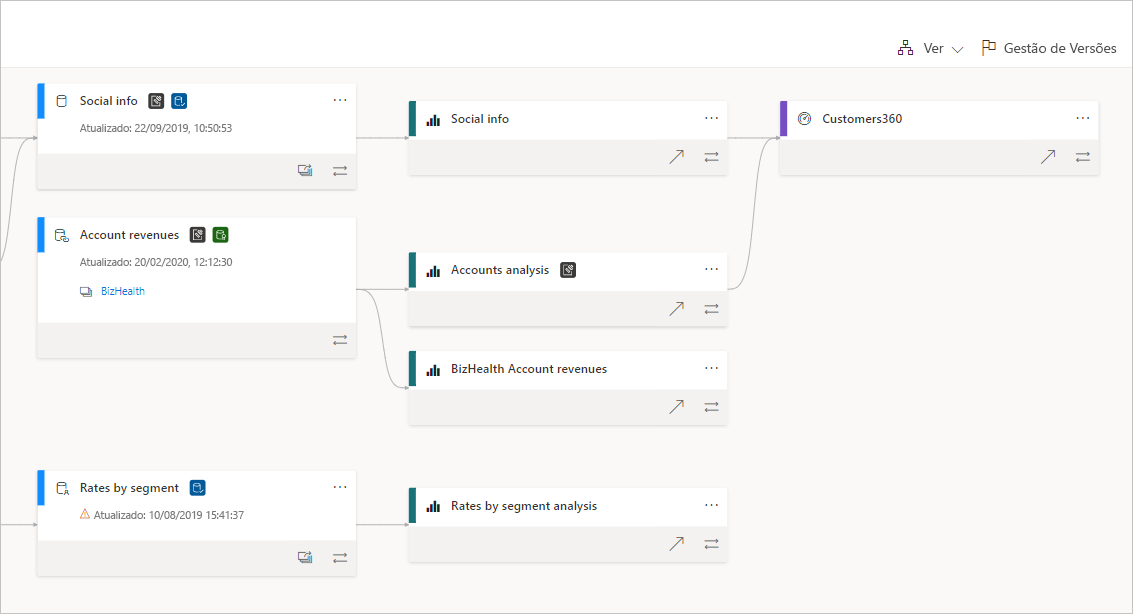
O Power BI tem vários tipos de artefatos, como painéis, relatórios, modelos semânticos e fluxos de dados. Muitos modelos semânticos e fluxos de dados se conectam a fontes de dados externas, como o SQL Server, e a modelos semânticos externos em outros espaços de trabalho. Quando um modelo semântico é externo a um espaço de trabalho que você possui, ele pode estar em um espaço de trabalho de propriedade de alguém de TI ou outro analista. Em última análise, fontes de dados externas e modelos semânticos tornam mais difícil saber de onde vêm os dados. Para projetos complexos e para projetos mais simples, introduzimos a visão de linhagem.
No modo de exibição de linhagem, você vê as relações de linhagem entre todos os artefatos em um espaço de trabalho e todas as suas dependências externas. Ele mostra conexões entre todos os artefatos do espaço de trabalho, incluindo conexões com fluxos de dados, tanto a montante quanto a jusante.
Nota
Este vídeo pode usar versões anteriores do Power BI Desktop ou do serviço do Power BI.
Explore a vista de linhagem
Cada espaço de trabalho tem automaticamente uma vista de linhagem. Você precisa de pelo menos uma função de Colaborador no espaço de trabalho para exibi-lo. Consulte Permissões neste artigo para obter detalhes.
Para acessar o modo de exibição de linhagem, vá para o modo de exibição de lista de espaço de trabalho. Toque na seta ao lado de Exibir e selecione Linhagem.
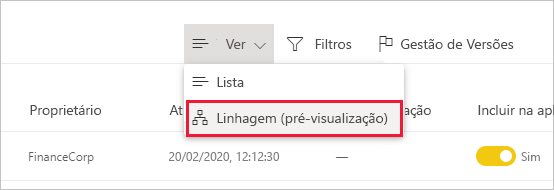
Nessa exibição, você vê todos os artefatos do espaço de trabalho e como os dados fluem de um artefato para outro.
Origens de dados
Você vê as fontes de dados das quais os modelos semânticos e fluxos de dados obtêm seus dados. Nos cartões de fonte de dados, você verá mais informações que podem ajudar a identificar a fonte. Por exemplo, para o servidor SQL do Azure, você também vê o nome do banco de dados.
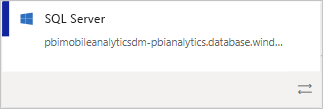
Gateways
Se uma fonte de dados estiver conectada por meio de um gateway local, as informações do gateway serão adicionadas ao cartão da fonte de dados. Se você tiver permissões, seja como administrador de gateway ou como usuário de fonte de dados, verá mais informações, como o nome do gateway.
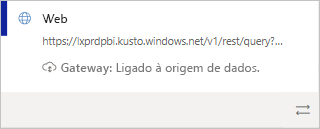
Modelos semânticos e fluxos de dados
Em modelos semânticos e fluxos de dados, você vê o último tempo de atualização, bem como se o modelo semântico ou fluxo de dados é certificado ou promovido.
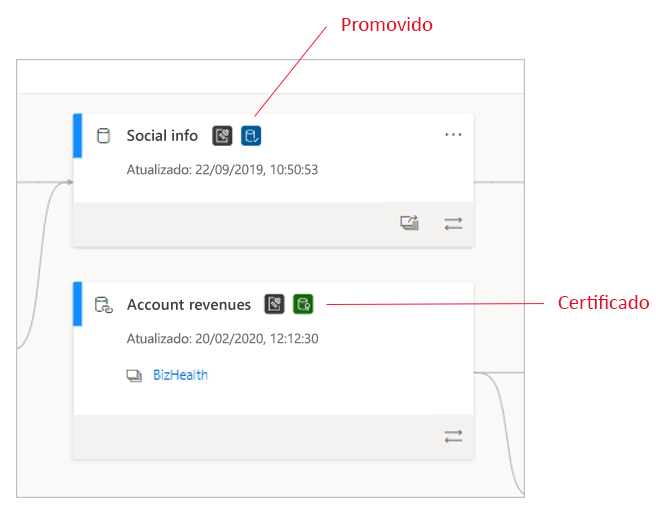
Se um relatório no espaço de trabalho for criado em um modelo semântico ou em um fluxo de dados localizado em outro espaço de trabalho, você verá o nome do espaço de trabalho de origem no cartão desse modelo semântico ou fluxo de dados. Selecione o nome do espaço de trabalho de origem para ir para esse espaço de trabalho.
- Para qualquer artefato, selecione Mais opções (...) para visualizar o menu de opções. Ele apresenta todas as mesmas ações que estão disponíveis no modo de exibição de lista.
Para ver mais metadados sobre qualquer artefato, selecione o próprio cartão de artefato. Informações adicionais sobre o artefato são exibidas em um painel lateral. Na imagem a seguir, o painel lateral exibe os metadados de um modelo semântico selecionado.
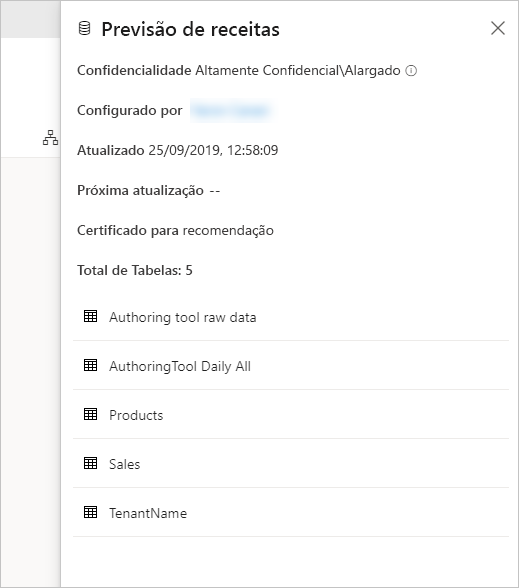
Mostrar linhagem para qualquer artefato
Digamos que você queira ver a linhagem de um artefato específico.
Selecione as setas duplas sob o artefato.
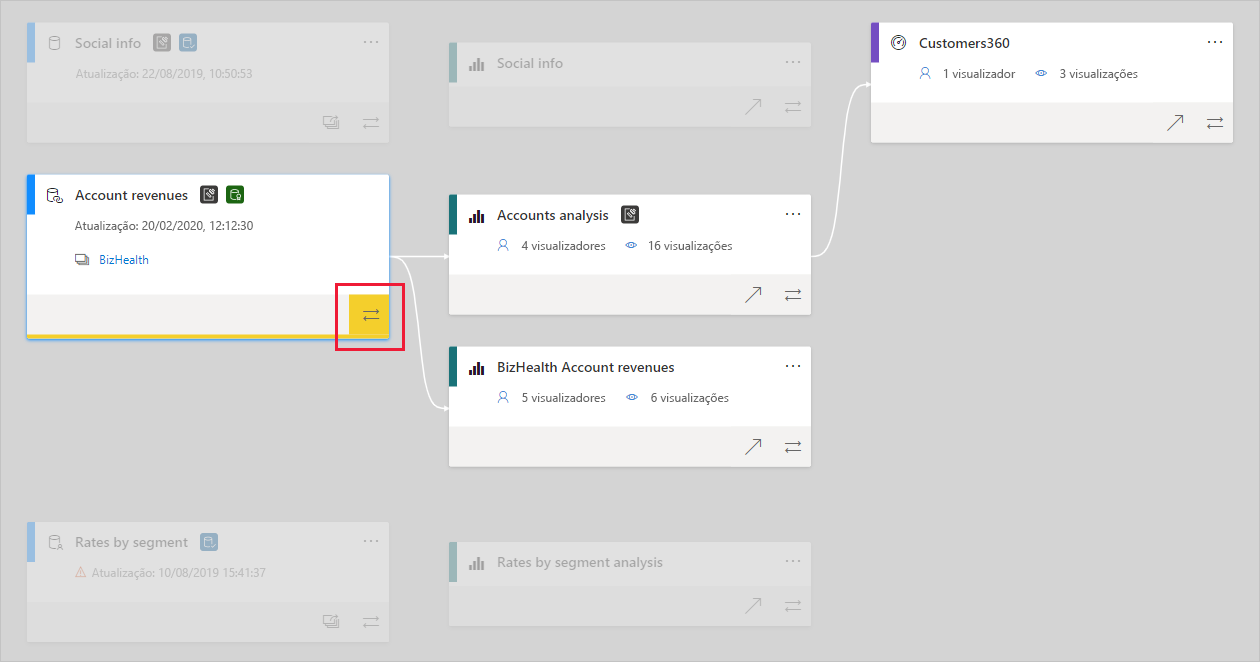
O Power BI destaca todos os artefatos relacionados a esse artefato e escurece o restante.
Navegação e ecrã inteiro
A visualização de linhagem é uma tela interativa. Você pode usar o mouse e o touchpad para navegar na tela, bem como para aumentar ou diminuir o zoom.
Para aumentar ou diminuir o zoom, use o menu no canto inferior direito ou o mouse ou o touchpad.
Para ter mais espaço para o gráfico em si, use a opção de tela cheia no canto inferior direito.
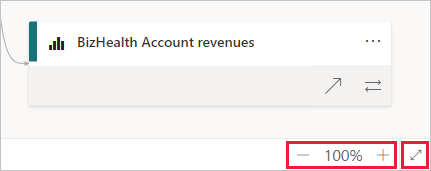
Permissões
- Você precisa de uma licença do Power BI Pro para ver a exibição de linhagem.
- O modo de exibição Linhagem está disponível apenas para usuários com acesso ao espaço de trabalho.
- Os usuários devem ter uma função de Administrador, Membro ou Colaborador no espaço de trabalho. Os usuários com uma função de Visualizador não podem alternar para o modo de exibição de linhagem.
Considerações e limitações
- O modo de exibição de linhagem não está disponível no Internet Explorer. Para obter mais informações, consulte Navegadores suportados para o Power BI.
- A exibição correta da linhagem semântica< modelo-fluxo> de dados é garantida somente se a interface do usuário Get Data for usada para configurar a conexão com o fluxo de dados e o conector Dataflows for usado. A exibição correta da linhagem semântica-fluxo de dados do modelo<> não é garantida se uma consulta Mashup criada manualmente for usada para se conectar ao fluxo de dados.